Cum să faci o copie de rezervă sau să muți agenda ta de adrese sau datele de contact pe un Mac nou
Time Machine de la Apple face copii de rezervă pentru lista de contacte, dar nu este ușor să restabiliți numai datele din Contacte dintr-o copie de rezervă a Time Machine.
Există o soluție simplă, deși metoda și nomenclatura se schimbă puțin cu diferitele versiuni de OS X și macOS. Aplicația Contacte vă permite să exportați conținutul său într-un singur fișier pe care îl puteți muta cu ușurință pe un alt Mac sau îl puteți utiliza ca rezervă. Iată cum.
Informațiile din acest articol se aplică pentru Mac-urile care rulează macOS Catalina (10.15) prin OS X Tiger (10.4).
Lansa Contacte.
-
Clic Fişier în bara de meniu Contacte.

-
Selectați Arhiva de contacte.

-
În caseta de dialog Salvare ca care se deschide, introduceți un nume pentru fișierul arhivă, selectați unde doriți să salvați fișierul și faceți clic Salvați.

Folosește triunghiul dezvăluirii Alături de Unde câmp pentru a extinde caseta de dialog.
Restaurați contactele în macOS Catalina (10.15) prin Mountain Lion (10.8)
Pentru a pune contactele din arhiva dvs. în aplicația Contacte:
-
Clic Fişier pe Contacte bara de meniu și selectați Import în meniul derulant.
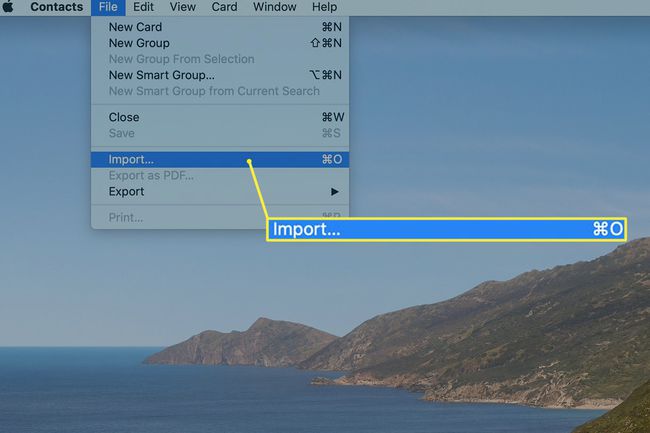
-
Localizați Arhiva de contacte ai creat. Selectați-l și faceți clic Deschis.

-
Se deschide o foaie derulantă, care vă întreabă dacă doriți să înlocuiți toate datele din Agendă cu conținutul fișierului de arhivă pe care l-ați selectat. Clic Înlocuiește-le pe toate a inainta, a merge mai departe.

După ce faci clic Înlocuiește-le pe toate, procesul nu poate fi anulat.
Cum să faceți copii de rezervă și să restaurați datele din agendă în OS X Lion prin OS X Leopard
În versiunile mai vechi de OS X, Contacts se numea Address Book. Iată cum să faceți copii de rezervă și să restaurați fișierul de date:
Lansați Carte de adrese aplicația făcând clic pe pictograma acesteia din Dock sau utilizați Finder pentru a naviga la Aplicații și faceți dublu clic pe Carte de adrese aplicarea.
Din meniul Fișier, selectați Export > Arhiva agendei.
În caseta de dialog Salvare ca care se deschide, introduceți un nume pentru fișierul arhivă sau utilizați numele implicit furnizat.
Folosește triunghiul dezvăluirii lângă câmpul Salvare ca pentru a extinde caseta de dialog. Navigați la o locație de pe Mac pentru a stoca fișierul arhivă Agendă de adrese.
Selectați o destinație și faceți clic Salvați.
Restaurați agenda de adrese în OS X Lion (10.7) prin OS X Leopard (10.5)
Restaurarea este similară cu versiunile mai noi, de asemenea:
Lansați Carte de adrese aplicația făcând clic pe pictograma acesteia din Dock sau folosiți Finder pentru a accesa Aplicații. Apoi faceți dublu clic pe Carte de adrese aplicarea.
Clic Fişier în bara de meniu Agendă și selectați Import din meniul derulant.
În caseta de dialog care se deschide, accesați arhiva Agendă pe care ați creat-o, selectați-o și faceți clic Deschis.
Sunteți întrebat dacă doriți să înlocuiți toate contactele cu cele din arhiva selectată. Clic Înlocuiește-le pe toate.
Cum să faceți copii de rezervă și să restaurați datele din agendă cu OS X Tiger și versiuni anterioare
Iată cum arată procesul chiar și în versiunile anterioare de OS X:
Lansați Carte de adrese aplicația făcând clic pe pictograma acesteia din Dock, sau utilizați Finder pentru a naviga la Aplicații și faceți dublu clic pe Carte de adrese aplicarea.
Clic Fişier în bara de meniu Agendă și selectați Faceți backup pentru agenda de adrese.
În Salvează ca caseta de dialog care se deschide, introduceți un nume pentru fișierul arhivă sau utilizați numele implicit furnizat.
Folosește triunghiul dezvăluirii Alături de Salvează ca câmp pentru a extinde caseta de dialog și a merge la o locație de pe Mac pentru a stoca fișierul de arhivă Agendă de adrese.
Selectați o destinație și faceți clic Salvați.
Restaurați agenda de adrese în OS X Tiger (10.4) și anterioare
Lansați Carte de adrese aplicația făcând clic pe pictograma acesteia din Dock sau folosiți Finder pentru a naviga la Aplicații. Faceți dublu clic pe Carte de adrese aplicarea.
Clic Fişier pe bara de meniu Agendă și selectați Reveniți la Backup din agendă.
În caseta de dialog care se deschide, navigați la backup-ul Agendei de adrese pe care l-ați creat mai devreme și faceți clic pe Deschis buton.
Sunteți întrebat dacă doriți să înlocuiți toate contactele cu cele din arhiva selectată. Clic Înlocuiește-le pe toate.
Mutarea agendei de adrese sau a persoanelor de contact pe un Mac nou
Când mutați datele din Agenda sau Contactele pe un nou Mac, utilizați Export opțiunea de a crea arhiva, în loc de a crea o copie de rezervă a agendei de adrese. Funcția Export creează un fișier de arhivă care poate fi citit de toate versiunile de OS X și macOS.
